您可以增强Excel电子表格 的外观,并使其在视觉上更具吸引力。为其增添趣味的最佳方法是添加Excel背景图像。本文将向您展示几种不同的方法。
您可以将图像用作背景或纯色或图案。在Excel中,您基本上可以通过三种方式进行此操作:使用页面布局,调整图像的透明度和插入对象。
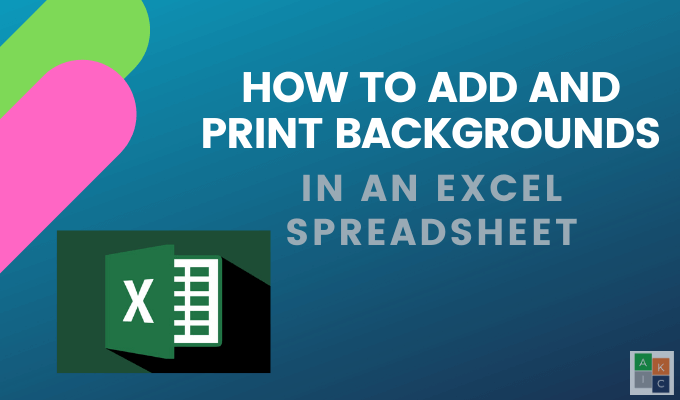
使用页面布局在Excel中添加Excel背景图像

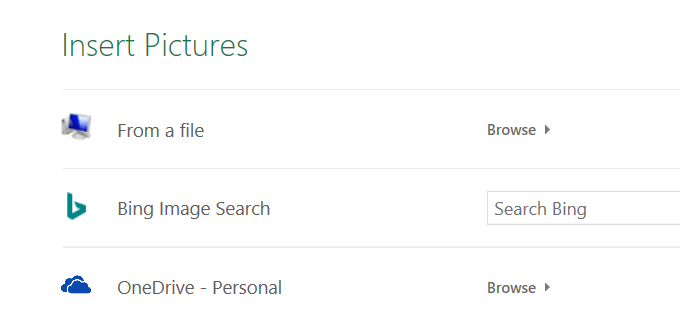
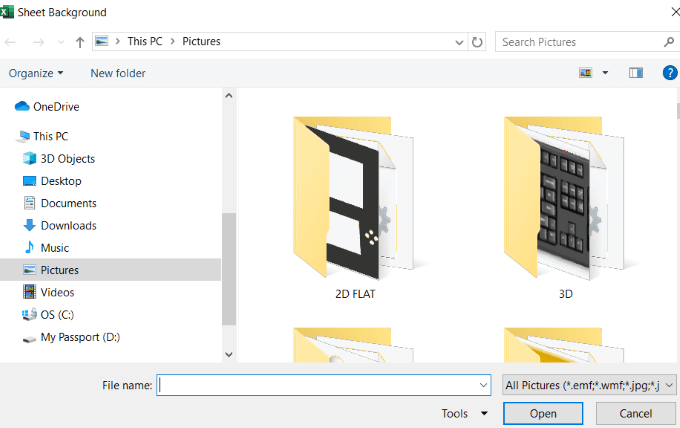
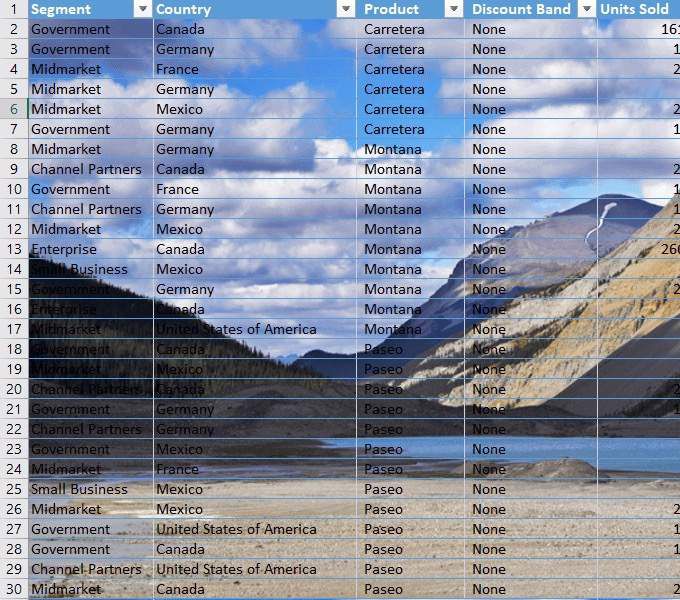
在向下滚动页面或从一侧移到另一侧时,图像会在一遍又一遍地重复
请小心选择要使用的Excel背景图像。如上图所示,由于图片上的区域较暗,文本也较暗,因此许多区域的数据都被遮盖了。
您有几个选择。您可以更改文本的颜色并使其加粗。
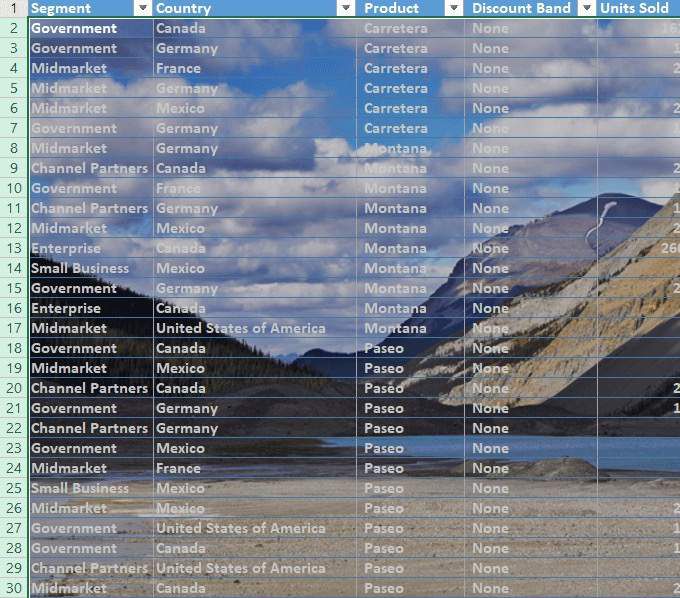
请记住,数据是电子表格的重点。如果Excel背景图片难以阅读,则说明您正在稀释信息的影响。
这是使用背景图片的不利之处。您不希望背景干扰您的数据。
另一个缺点是,当您缩小电子表格时,数据会变小,而图像大小却保持相对不变。
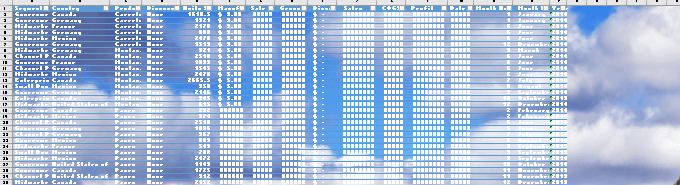
如果放大,则文本会变大,并且图像会保持相对稳定。

Excel背景图像与数据保持不成比例关系。让我们现在使用第二个选项添加背景。
首先,通过转到页面布局>删除背景来删除旧的背景。
>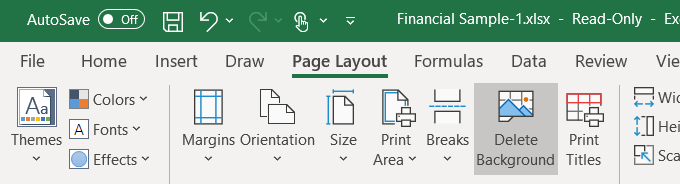
第二个选项是从Bing Image Search中插入图片。通常这是一个更好的选择,因为您的计算机上可能没有最好的图像。
由于此电子表格涉及不同国家/地区的财务信息,因此,请搜索有关地图的图像。

默认情况下,搜索将仅显示创作共用 个图像的结果。这些是已上传到网络上以便共享的图像。
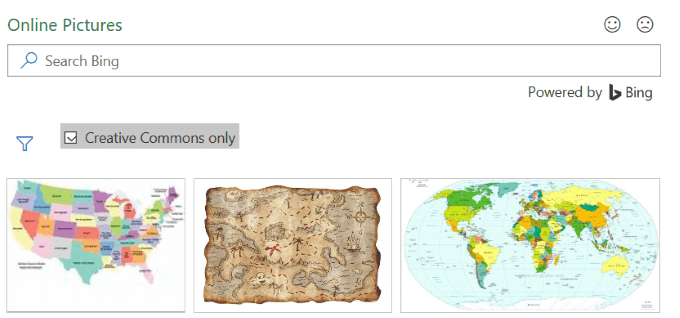
单击过滤器图标仅查看图像尺寸,类型,布局和颜色,然后选择您喜欢的颜色。

请参见下面的屏幕快照,其中包含地图背景图片。我加粗了黑色文本,使其更加突出。
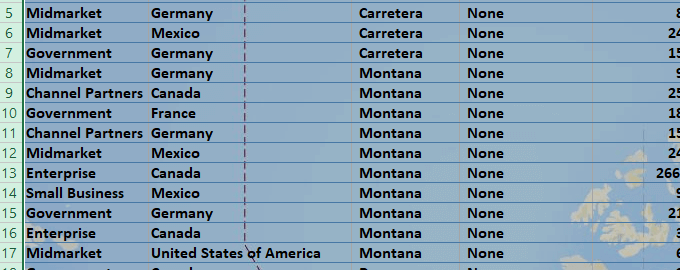
背景在视觉上可能很吸引人,但您必须小心,不要使文本不可读。
使用此方法插入Excel背景图像时,该图像在打印时不会显示。
因此,仅当您在演示文稿中向其他人显示电子表格并希望引起他们的注意时,此功能才有用。

插入图片并调整其透明度
请确保您位于主页标签上,然后转到插入>图片。

从计算机中选择图片,然后点击插入。请注意,图片不是背景图片。它浮在电子表格数据的顶部。
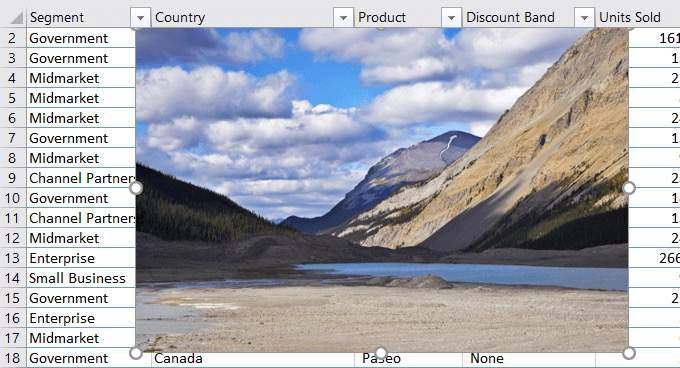
您可以在电子表格中移动图像并调整大小,方法是将光标放在边缘上的一个圆圈上并拖动它。
插入Excel背景图像而不是添加背景的一个优点是可以调整透明度。如果您的电子表格很长,则此方法可能不是最方便的方法。
首先将图像推到电子表格的左上角。然后拖动图片,使其覆盖所有数据。
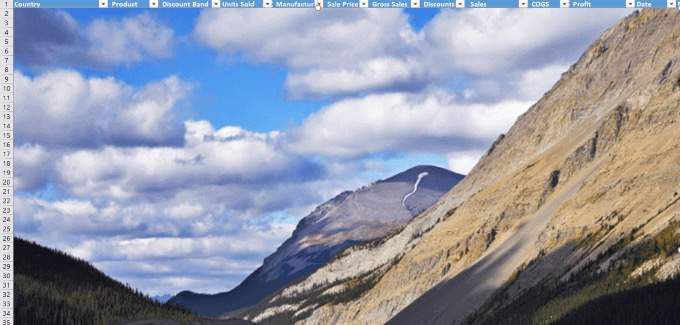
通过单击图像来调整透明度。然后单击图片格式标签>透明度>图片透明度选项。

为图片添加透明度因此它位于后台,而数据位于数据之后。将透明度选项上的切换开关向右移动,直到数据变得清晰并易于阅读。

此方法使用的插入图片的行为类似于背景图片,并且在打印时会显示出来。

在Excel中插入对象
如果电子表格很长,则以前的方法可能很麻烦。插入对象可能是一个更好的选择。
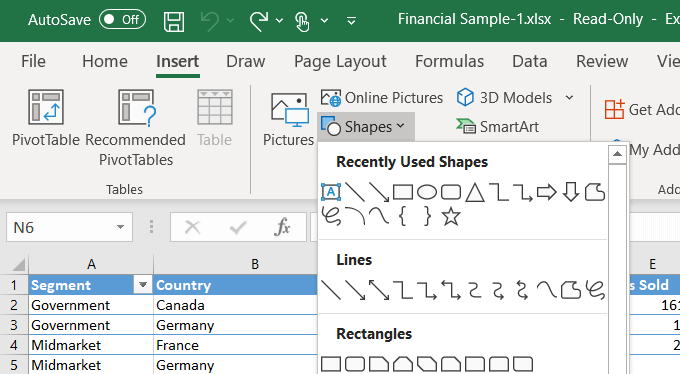
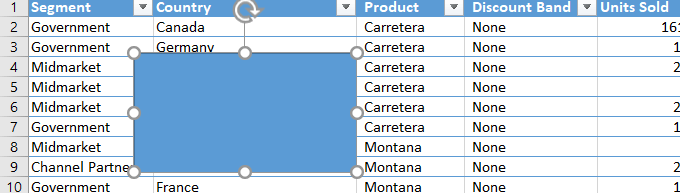
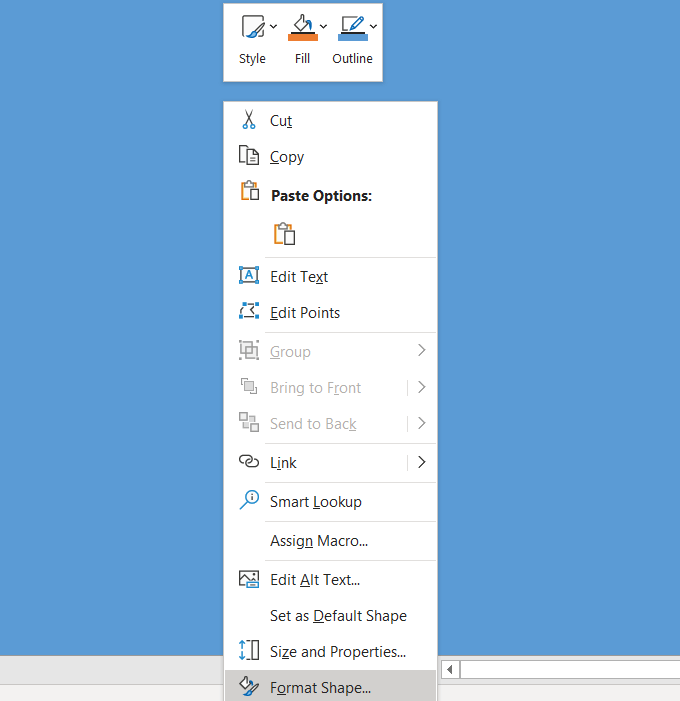

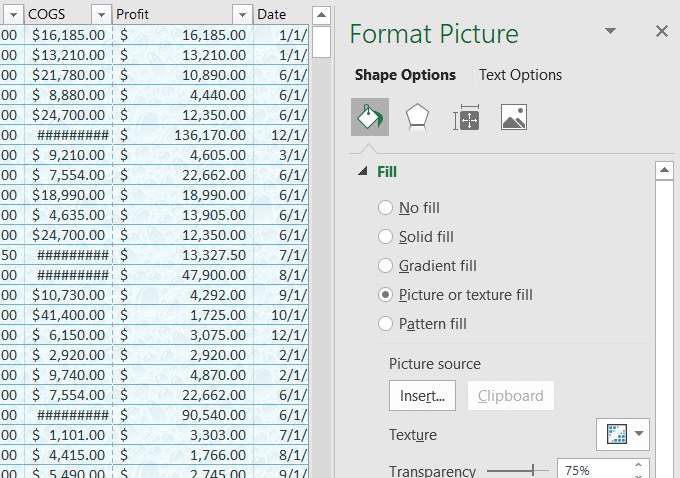
使用此方法时,打印时背景会显示出来。

向Excel电子表格添加背景时,请记住,能够清晰地读取数据至关重要。
调整背景的透明度并更改字体颜色或样式可以提高数据的可读性,同时给电子表格增加一些麻烦。您对如何添加其他背景功能有一些建议?加入对话,并在下面的评论中告诉我们。